Partner
Partner sind Personen außerhalb Ihres Unternehmens, mit denen die Benutzer Ihres Unternehmens E-Mails austauschen.
Partnerdomänen hinzufügen
- Gehen Sie zu Identitäten > Partner.
- Klicken Sie Hinzufügen.
- Geben Sie den Namen der Partnerdomäne ein.
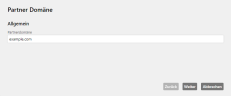
- Wählen Sie die gewünschten Einstellungen für den Inhaltsfiltereinstellungen ändern für eingehende beziehungsweise ausgehende E-Mails.
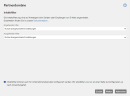
HINWEIS: Inhaltsfilter können auch für Unternehmensbenutzer konfiguriert werden. Wir empfehlen, Inhaltsfilter nur an einer Stelle zu konfigurieren.
- Wählen Sie die gewünschten Einstellungen für den URL Safeguard.
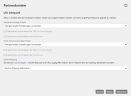
Mit Hilfe der Rückverfolgung können Sie nachvollziehen, welche Benutzer auf URLs zugegriffen haben, die sich danach als bösartig herausgestellt haben. Details finden Sie dann auf der Registerkarte URL Safeguard des jeweiligen Message Tracks. Siehe auch URL Tracking. - Wählen Sie eine Sprache für E-Mail-Hinweise und -Benachrichtigungen, die zu E-Mails hinzugefügt werden.
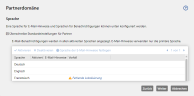
- Legen Sie die Ende-zu-Ende-Verschlüsselung fest.
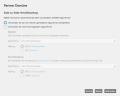
- Wählen Sie die Transportsicherheit für diese Domäne. Die Transportsicherheit legt fest, ob die Kommunikation zu den Server der Partnerdomäne verschlüsselt
erfolgen muss und welchen Zertifikaten gegebenenfalls vertraut wird.
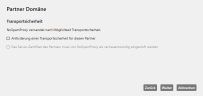
- Geben Sie das Vertrauen in diese Domäne an. Das Vertrauen in eine Domäne wird durch an die Domäne gesandte E-Mails stärker und
nähert sich ohne weitere E-Mail-Kommunikation mit der Zeit wieder dem Wert 0 an. Sie können das
Vertrauen auch auf einen festen Wert einstellen.
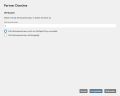
- Klicken Sie Fertigstellen.
Standardeinstellungen für Partner
Unter Identitäten > Partner > Standardeinstellungen für Partner nehmen Sie übergeordnete Einstellungen vor, die genutzt werden, falls kein Partnereintrag für eine spezifische Domäne vorhanden ist.
- Klicken Sie Bearbeiten, um das Dialogfenster Standardeinstellungen für Partner zu öffnen.
Inhaltsfilter Wählen Sie jeweils eine Richtlinie für E-Mail-Anhänge an eingehenden und ausgehenden E-Mails. Siehe Inhaltsfiltereinstellungen ändern.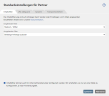
URL Safeguard Konfigurieren Sie das grundlegende Verhalten des URL Safeguard für
vertrauenswürdige und nicht vertrauenswürdige E-Mails. Bestimmen Sie außerdem, ob die Rückverfolgung ein- oder
ausgeschaltet sein soll. 
Mit Hilfe der Rückverfolgung können Sie nachvollziehen, welche Benutzer auf URLs zugegriffen haben, die sich danach als bösartig herausgestellt haben.
Sprache Wählen Sie eine Sprache für E-Mail-Hinweise und -Benachrichtigungen, die zu E-Mails hinzugefügt werden.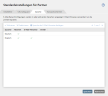
Transportsicherheit Bestimmen Sie, ob Sie TLS-Zertifikate mit DANE validieren wollen (empfohlen).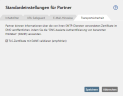
Durch die Benutzung von DNS-based Authentication of Named Entities (DANE) werden die TLS-Zertifikate der Transportverschlüsselung überprüft, so dass nur Zertifikate akzeptiert werden, die der Empfänger der E-Mail auch als vertrauenswürdig eingestuft hat.